Entfernen vergangener Suchanfragen aus der Omnibar von Google Chrome
Einmal habe ich in Chrome ' s Omnibar nach Orange Juice gesucht. Jedes Mal, wenn ich mit der Eingabe von Orange beginne, erhalte ich den Suchvorschlag:

Wie bringe ich Chrome dazu, mir diesen Suchvorschlag nicht mehr anzubieten? Wenn ich eine Konfigurationsdatei bearbeiten muss, kann ich das tun.
Bitte don ' T post Antworten, falls du Sie noch nicht dafür gesorgt, dass die erste Arbeit. (Dies soll verhindern, dass Personen antworten "Umschalttaste drücken-Löschen.")
Klarstellung: Ich würde es vorziehen eine Lösung, bei der ich Einträge selektiv löschen kann, nicht nur nach Zeitsegment. Ich bevorzuge auch eine Lösung, bei der keine Chrome-Funktionalität abgebrochen wird.
14 answers
Der Begriff Orange Juice wird im Ordner C:\Users\{username}\AppData\Local\Google\Chrome\User Data\Default für Windows 7 und in /Users/{username}/Library/Application Support/Google/Chrome/Default für Mac OS X in einer SQLite-Datenbankdatei mit dem Namen History (keine Dateierweiterung) in einer Tabelle mit dem Namen keyword_search_terms gespeichert. Wenn Sie URL-Vorhersagen ändern möchten, heißt die Tabelle "urls".
Sie müssen sicherstellen, dass Chrome nicht ausgeführt wird, also öffnen Sie diese Seite in einem anderen Browser.
Als nächstes laden Sie einen SQLite-Datenbankbrowser wie [[17]}SQLite Browser (empfohlen für OS X) oder das Firefox-Addon [[19]}SQLite herunter Manager - .
Mit dem Firefox-Addon können Sie auf die Adressleiste des Explorers klicken und %LOCALAPPDATA%\Google\Chrome\User Data\Default einfügen, um schnell zu diesem Ordner zu gelangen.
SQLite Browser zeigt Ihnen nicht die versteckten Dateien und Ordner, die Sie auf dem Mac benötigen. Sie können "Gehe zu Ordner..."und fügen Sie den Pfad ein, um den Ordner geöffnet zu haben, oder Sie können zum Finder gehen und alle versteckten Dateien/Ordner anzeigen lassen. Folgen Sie diesen Schritten, um sie anzuzeigen. Dann gehe zu /Users/YourMacUsername/Library/Application Support/Google/Chrome. Ziehen Sie den Ordner "Standard" in den sidebar als Verknüpfung. Klicken Sie dann im SQLite-Browser oben links auf das Symbol Ordner öffnen und dann in der Finder-Seitenleiste auf den Standardordner. Wählen Sie die Datei "Verlauf" ohne Dateierweiterung aus. Suchen Sie dann und gehen Sie zu "Daten durchsuchen".
Öffnen Sie als nächstes die Tabelle keyword_search_terms und suchen Sie in der Spalte lower_term nach Orange Juice Löschen Sie die Zeile und speichern Sie die Änderungen. Öffnen Sie für URL-Vorhersagen die Tabelle urls und entfernen Sie Einträge.
Wenn Sie dies in einem Befehl tun möchten, kann SQLite SQLite SQL ausführen skripte auch. So etwas wie DELETE FROM keyword_search_terms WHERE lower_term = 'orange juice'.
Warning: date(): Invalid date.timezone value 'Europe/Kyiv', we selected the timezone 'UTC' for now. in /var/www/agent_stack/data/www/techietown.info/template/agent.layouts/content.php on line 61
2016-03-29 10:28:07
Die einfache Lösung zum Löschen einer einzelnen Vorhersage lautet:
Was mich geärgert hat, war die Eingabe facebook.com. Ich war es gewohnt, "Gesicht" zu schreiben und dann "Enter"zu drücken. Aber ich habe es vermasselt, und als ich "Gesicht" schrieb, anstatt es automatisch zu vervollständigen facebook.com Ich landete auf der Adresse "face/", die offensichtlich einen Fehler gab, weil keine solche Adresse existiert.
Die Lösung ist (in meinem Fall)
Schreiben Sie die Adresse, die Sie entfernen möchten, in meinem Fall "Gesicht". Drücken Sie den Abwärtspfeil, um auszuwählen die erste Vorhersage oder die Vorhersage, die Sie entfernen möchten. Nachdem es ausgewählt ist, drücken Sie einfach "Umschalt+Löschen".
, Genießen
Warning: date(): Invalid date.timezone value 'Europe/Kyiv', we selected the timezone 'UTC' for now. in /var/www/agent_stack/data/www/techietown.info/template/agent.layouts/content.php on line 61
2013-04-12 15:34:07
Anstatt in Optionen zum Löschen von Einträgen zu gehen, können Sie den Verlauf auch löschen, indem Sie STRG drücken+H:
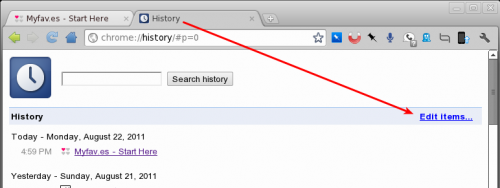
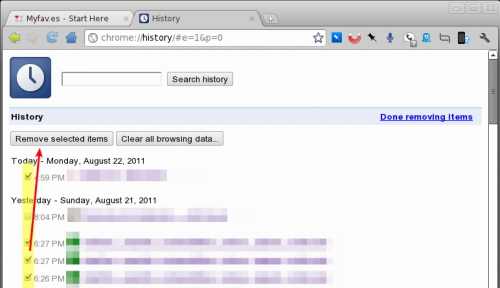
Warning: date(): Invalid date.timezone value 'Europe/Kyiv', we selected the timezone 'UTC' for now. in /var/www/agent_stack/data/www/techietown.info/template/agent.layouts/content.php on line 61
2011-08-22 21:04:44
Die Shortcuts-Datenbank enthält auch eine Referenz, die die Empfehlung abruft, wenn Sie sie auch nicht löschen.
Warning: date(): Invalid date.timezone value 'Europe/Kyiv', we selected the timezone 'UTC' for now. in /var/www/agent_stack/data/www/techietown.info/template/agent.layouts/content.php on line 61
2013-01-15 10:19:01
Klicken Sie oben rechts auf das Symbol wrench
Wählen Sie options
Wählen Sie under the hood auf der linken Seite
Wählen Sie clear browsing data
Wählen Sie eine Zeit aus obliterate the following items from
Check clear browsing history
Klicken Sie auf clear browsing data
Starten Sie Chrome neu und Ihre Suche ist beendet.
Warning: date(): Invalid date.timezone value 'Europe/Kyiv', we selected the timezone 'UTC' for now. in /var/www/agent_stack/data/www/techietown.info/template/agent.layouts/content.php on line 61
2011-08-22 18:41:44
Bei weiteren Nachforschungen und dem erneuten Lesen Ihrer Frage scheint es, dass Sie Sucheinträge nicht selektiv zerstören können. Es ist dort in Ihrem Profil in einer obskuren Cache-Datei oder so begraben.
Sie können jedoch deaktivieren Sie die automatische Vervollständigung:
Der Vorhersagedienst ist normalerweise standardmäßig aktiviert. Folgen Sie dem schritte unten, um es auszuschalten.
- Klicken Sie auf das Menü Schraubenschlüssel-Symbol Extras in der Symbolleiste des Browsers.
- Optionen auswählen (Einstellungen auf Mac und Linux; Einstellungen auf einem Chromebook).
- Klicken Sie auf die unter der Haube Registerkarte.
- Deaktivieren Sie im Abschnitt" Datenschutz "die Option" Vorhersagedienst verwenden um vollständige Suche und URLs in der Adressleiste eingegeben helfen " Checkbox.
Beachten Sie, dass die Adressleiste Übereinstimmungen aus Ihrem Browser anzeigt geschichte, zusätzlich zu Vorhersagen. Wenn Sie keine Übereinstimmungen sehen möchten löschen Sie aus Ihrem Browserverlauf Ihren Browserverlauf.
, die Sie kann dies mit dem Flag disable history suggestions koppeln, --disable-history-quick-provider.
Warning: date(): Invalid date.timezone value 'Europe/Kyiv', we selected the timezone 'UTC' for now. in /var/www/agent_stack/data/www/techietown.info/template/agent.layouts/content.php on line 61
2011-08-23 00:34:09
Geben Sie den ersten Buchstaben des gesuchten Wortes ein, z. B. o (bei Orangensaft). Wenn Sie das Wort im geöffneten Abschnitt unter Adressleiste sehen, navigieren Sie zu (Orangensaft) Halten Sie die Umschalttaste gedrückt und löschen Sie den gesamten Vorschlag MITHILFE der RÜCKTASTE. Sie werden es nicht wieder sehen, wenn Sie (ora..)
Warning: date(): Invalid date.timezone value 'Europe/Kyiv', we selected the timezone 'UTC' for now. in /var/www/agent_stack/data/www/techietown.info/template/agent.layouts/content.php on line 61
2014-04-27 03:34:05
Dies hat für mich funktioniert, um eine Site aus omnbix zu entfernen: Beispiel entfernen facebook.com:
- Typ f
- Verwenden Sie die Pfeile nach unten-oben, um Facebook auszuwählen, auch wenn es zuerst
- Halten Sie shift gedrückt, drücken Sie delete und lassen Sie shift los (Auf einem Mac müssen Sie fn drücken, während Sie shift gedrückt halten)
Warning: date(): Invalid date.timezone value 'Europe/Kyiv', we selected the timezone 'UTC' for now. in /var/www/agent_stack/data/www/techietown.info/template/agent.layouts/content.php on line 61
2014-05-18 09:39:18
Auf einem Chromebook sollten Sie Umschalt+Alt-Rücktaste versuchen, das hat bei mir funktioniert
Warning: date(): Invalid date.timezone value 'Europe/Kyiv', we selected the timezone 'UTC' for now. in /var/www/agent_stack/data/www/techietown.info/template/agent.layouts/content.php on line 61
2015-02-13 17:32:35
Update: Dadurch wird der gesamte Omnibar-Verlauf gelöscht.
Starten Sie Chrome einfach mit der Option
--omnibox-popup-count=0
(Sie können diese Zeile an das Ende des Felds "Ziel" im Fenster "Eigenschaften" für Google Chrome-Alias anhängen)
Diese Option bewirkt, dass Chrome löscht alle erinnerten sich an Suchvorschläge. Es wird nicht dazu führen, dass Chrome Vorschläge vollständig ausschaltet.
(ursprüngliche Antwort einiger Google-Nutzer namens Bapabooiee aus dem Jahr 2009)
Warning: date(): Invalid date.timezone value 'Europe/Kyiv', we selected the timezone 'UTC' for now. in /var/www/agent_stack/data/www/techietown.info/template/agent.layouts/content.php on line 61
2015-04-03 12:51:49
Um Ihren Verlauf und Ihre Suchvorgänge vollständig zu entfernen, gehen Sie zu Ihrem Konto, wenn Sie eine Schleife im Google Select Dashboard erstellen, oder gehen Sie einfach zu:
Https://history.google.com/history
Dort können Sie Ihren gesamten Verlauf entfernen, einschließlich des Ausschaltens der Verlaufsverfolgung.
Wenn Sie Chrome verwenden, werden Ihre Lesezeichen und Suchanfragen usw. normalerweise mit Ihrem Konto synchronisiert, sodass beim Löschen dieses Verzeichnisses in Ihrem gesamten Profil klar wird, dass beim Laden von Chrome auch der Verlauf gelöscht wird verschwinden.
Außerhalb von thast Laden Sie einfach einen kostenlosen History Eraser herunter, um alle lokalen Inhalte von Ihrem PC zu löschen, aber bedenken Sie, dass dies Ihr Online-Google-Profil nicht beeinträchtigt.
Warning: date(): Invalid date.timezone value 'Europe/Kyiv', we selected the timezone 'UTC' for now. in /var/www/agent_stack/data/www/techietown.info/template/agent.layouts/content.php on line 61
2014-05-18 09:56:20
- Drücken Sie Strg+h -
- Klicken Sie auf Browserdaten löschen
- Aktivieren Sie im angezeigten Dialog die 6. Option-direkt unter der Passwortoption - (ich habe eine französische Version von Google Chrome)
- Klicken Sie auf Browserdaten löschen.
Warning: date(): Invalid date.timezone value 'Europe/Kyiv', we selected the timezone 'UTC' for now. in /var/www/agent_stack/data/www/techietown.info/template/agent.layouts/content.php on line 61
2014-08-28 12:47:39
Ich bin mir nicht sicher, ob dies für alle Versionen gilt, da die ursprüngliche Frage vor 3 Jahren gestellt wurde, aber ich sehe, dass dieses Thema immer noch aktiv ist, also...
Das Problem ist, dass Chrome bestimmte Websites als "Suchmaschinen" speichert. Nicht sicher, was in der Site-Codierung ist, die es dazu bringt, aber hier ist jetzt, um es zu beheben:
Optionen / Einstellungen > Suche > Suchmaschinen verwalten
Sie sehen ein Dialogfeld mit den üblichen Suchmaschinen: Google, Yahoo,Wikipedia usw. Unten dass Sie "Andere Suchmaschinen" sehen. Gehen Sie durch und löschen Sie alle, die Sie nicht wollen. (Bewegen Sie den Mauszeiger über den Eintrag. Da ist ein X ganz rechts. Klicken Sie zum Löschen.)
Sortiert. Das hat bei mir jedenfalls funktioniert.
Warning: date(): Invalid date.timezone value 'Europe/Kyiv', we selected the timezone 'UTC' for now. in /var/www/agent_stack/data/www/techietown.info/template/agent.layouts/content.php on line 61
2014-09-08 12:26:01
Alt-Rücktaste entspricht delete, also shift-alt-delete löscht Elemente aus der Suchleiste.
Ich habe es versucht und es hat auf meinem HP11 Chromebook funktioniert, also sollte es funktionieren. Hoffe ich habe geholfen!
Warning: date(): Invalid date.timezone value 'Europe/Kyiv', we selected the timezone 'UTC' for now. in /var/www/agent_stack/data/www/techietown.info/template/agent.layouts/content.php on line 61
2014-09-25 03:48:28